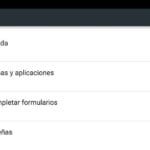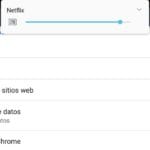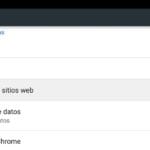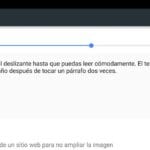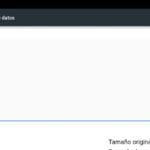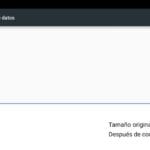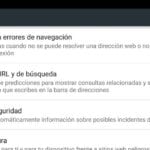आम्ही परत मूलभूत Android शिकवण्या, या निमित्ताने आणि बर्याच वापरकर्त्यांच्या विनंतीकडे लक्ष वेधून ज्यांनी टिप्पणी दिली की आम्ही स्पष्टीकरण देत आहोत सर्व शक्य Google Chrome सेटिंग्ज. Así que si tu eres uno de esos lectores de Androidsis o simplemente buscas como sacarle el máximo partido a tu navegador web Google Chrome, sin duda alguna estás en lugar indicado y en el post correcto.
आम्ही हा लेख किंवा व्यावहारिक ट्यूटोरियल सुरू केल्याच्या संलग्न व्हिडिओमध्ये मी Google Chrome च्या सर्व संभाव्य कॉन्फिगरेशन दर्शवितो. या साठी, मी वापरले NoChrome, एक वेब ब्राउझर Google Chrome सारखाच आहे कारण तो मुक्त स्रोत प्रोजेक्टवर आधारित आहे जिथून Google Chrome स्वतःच जन्मला आणि आधारित आहे. प्रोजेक्ट हे इतर कोणतेही क्रोमियम नाही. आपण पाहू इच्छित असल्यास NoChromo आम्हाला ऑफर करते आणि एपीके डाउनलोड करते Android साठी या सनसनाटी वेब ब्राउझरपैकी स्वयंचलितपणे जाहिराती अवरोधित करण्यास सक्षम आहे, आपल्याला फक्त हे करणे आवश्यक आहे या लेखात जा जेथे एपीके संलग्न करण्याव्यतिरिक्त आम्ही NoChromo बद्दल सर्व काही स्पष्ट करतो.
सर्व Google Chrome सेटिंग्ज
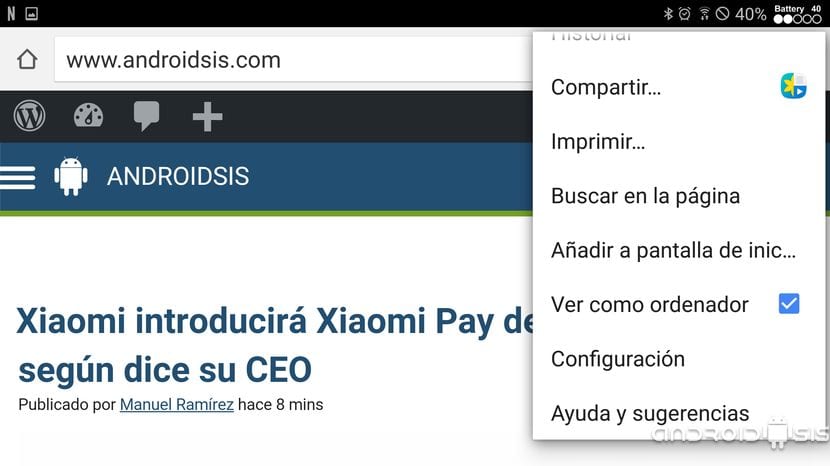
आपण नियमित वापरकर्ता असल्यास Android साठी Google Chrome आणि आपण मिसळत आहात किंवा बर्याच कॉन्फिगरेशन पर्यायांमध्ये गमावू शकता, यात शंका नाही. हे व्यावहारिक व्हिडिओ ट्यूटोरियल विशेषत: आपल्यासाठी डिझाइन केले गेले आहे जेणेकरून आपण जे शोधत आहात ते शोधू आणि Google Chrome योग्यरित्या कॉन्फिगर केले.
आपल्याला माहित आहे काय की Google Chrome आम्हाला परवानगी देते फॉन्ट आकार सुधारित करा गंभीर दृष्टी समस्या असलेल्या वापरकर्त्यांना देखील चांगल्या वाचनासाठी ?. आपणास माहित आहे की आमच्यात आमच्याकडे कार्यक्षमता देखील आहे जी आम्हाला परवानगी देते जेव्हा आम्ही कनेक्ट होतो आणि आमच्या मोबाइल डेटा नेटवर्कद्वारे ब्राउझ करतो तेव्हा डेटा जतन करा? आमचे जतन केलेले संकेतशब्द, ब्राउझिंग इतिहास कोठून कॉन्फिगर किंवा व्यवस्थापित करावा किंवा Google मेघ मध्ये संचयित केलेल्या डेटाच्या इतिहासाची संपूर्ण साफसफाई कुठे करावी हे आपल्याला माहिती आहे काय? आपणास माहित आहे की एक आश्चर्यकारक पर्याय आहे जो आम्हाला फक्त एका क्लिकवर आणि काही सेकंदात आमच्या वैयक्तिक डेटासह प्रश्नावली भरण्यास परवानगी देतो?
हे आम्ही Google Chrome च्या कॉन्फिगरेशन पर्यायांमध्ये शोधू शकतो
या मूलभूत Android ट्यूटोरियलमध्ये आज विभागलेल्या भागात गूगल क्रोम सेटिंग्ज, आम्ही हे सर्व मनोरंजक कॉन्फिगरेशन पर्याय आणि कार्ये शोधू शकतो:
- लॉग इन करण्याचा पर्याय आणि आमचे Google खाते समक्रमित केले आहे आमच्याकडे Google Chrome स्थापित असलेल्या कोणत्याही टर्मिनलमध्ये ते Android, विंडोज किंवा मोबाइल किंवा डेस्कटॉप ऑपरेटिंग सिस्टम असो.
- डीफॉल्ट शोध इंजिन निवडा. डीफॉल्ट गूगल.
- टॅब आणि अॅप्स एकत्र करण्याचा पर्याय.
- फॉर्म स्वयंपूर्ण कार्य.
- संकेतशब्द जतन करा.
- मुख्यपृष्ठ डीफॉल्टनुसार वापरण्यासाठी कॉन्फिगर करण्याचा पर्याय.
- गोपनीयता पर्यायः या क्रोम कॉन्फिगरेशन पर्यायात आम्ही यूआरएल आणि शोध सूचना, सुरक्षित ब्राउझिंग, क्रोमच्या कार्यप्रदर्शनास गती देण्यासाठी भविष्यवाणी सेवा किंवा इतर कॉन्फिगरेशनमध्ये ब्राउझिंग डेटा हटविण्यासाठी उपयुक्त पर्याय यासारख्या कुशलतेने हाताळण्यासाठी अशा मनोरंजक बाबी शोधणार आहोत.
- Ibilityक्सेसीबीलिटी पर्यायः आत आम्ही मजकूराचा आकार बदलण्याचा पर्याय शोधू किंवा झूम करण्यास भाग पाडण्याचा पर्याय, ज्याची प्रश्न वेबसाइटने परवानगी दिली नसेल तरीही.
- वेबसाइट सेटिंग्जः येथे आम्हाला कुकीजच्या वापरास अनुमती द्यायची की नाही, कॅमेरा वापरण्याची परवानगी द्यावी की नाही, स्थान आणि मायक्रोफोनवर प्रवेश करणे, पूर्ण स्क्रीनवर नेव्हिगेट करण्यासाठी अधिकृतता, वेब पृष्ठांच्या अधिसूचनांना अधिकृत किंवा नकार देणे यासारखे पर्याय येथे आढळतात. आमच्या Android च्या अंतर्गत संचयनासाठी पर्याय भाषा आणि प्रवेश पर्याय.
- डेटा बचतकर्ता: या ठिकाणी मी आधी उल्लेख केलेली कार्यक्षमता आपल्याला आढळेल आणि जेव्हा आम्ही मोबाइल डेटाद्वारे आमच्या इंटरनेट कनेक्शनद्वारे ब्राउझ करतो तेव्हा डेटा जतन करण्यात आमची मदत होईल.
- Chrome विषयी माहितीः आम्ही स्थापित केलेल्या Google Chrome च्या आवृत्ती संबंधी माहिती, आमच्या Android वर स्थापित केलेल्या ऑपरेटिंग सिस्टमविषयी माहिती किंवा कायदेशीर माहिती आणि Google Chrome च्या अटी व शर्ती.